ЭСЧФ на возврат у фирмы на ОСН
В результате осуществления возврата товара поставщику на портале Ваш поставщик обязуется выставить ЭСЧФ на возврат с минусовыми значениями. Вам же необходимо не только отразить в 1С сам возврат товаров, но и оформить ЭСЧФ полученную на возврат поставщику.
С оформлением возврата товаров поставщику можно ознакомиться в инструкции Возврат товаров поставщику у фирмы на ОСН (количественно-суммовой учет).
В данной инструкции рассмотрим порядок создания ЭСЧФ полученной на возврат в 1С.
Порядок отражения ЭСЧФ на возврат в 1С:
1) Подписание входящей ЭСЧФ на возврат
2) Создание ЭСЧФ на возврат вручную в программе
3) Формирование и вычет НДС
Обращаем внимание! ЭСЧФ на возврат создается вручную. Предварительно подпишите ЭСЧФ полученную от поставщика на возврат вручную на портале (перед тем, как загружать входящие ЭСЧФ в 1С), чтобы она не загрузилась в программу. Если Вы забыли подписать и уже загрузили ее в программу, то удалите ее из 1С.
Создание ЭСЧФ на возврат
Для создания ЭСЧФ полученную на возврат необходимо перейти на вкладку Покупки и продажи, в разделе Покупки выбрать Счет-фактуры полученные. Нажать на кнопку “Создать”, выбрать “На поступление”.
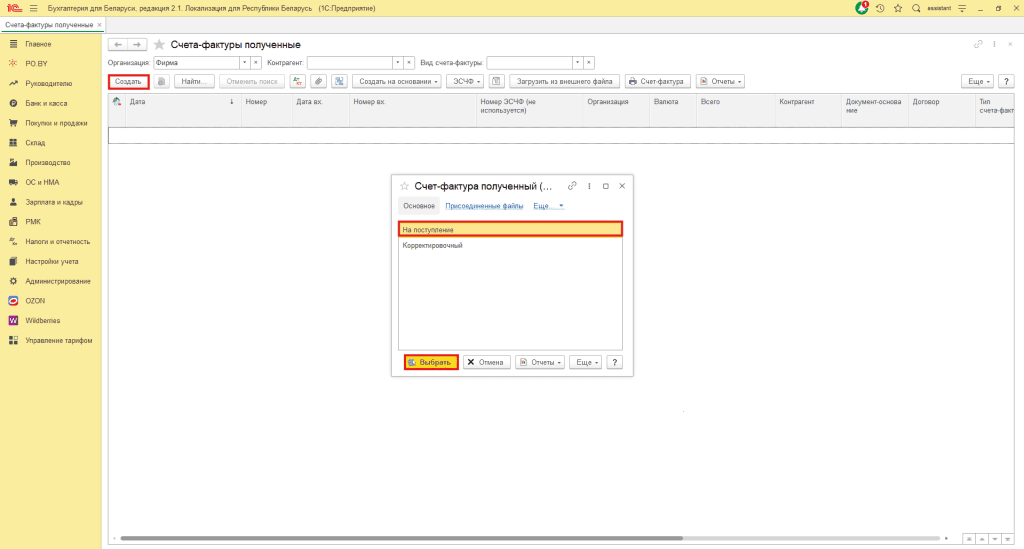
Далее необходимо заполнить Счет-фактуру полученную:
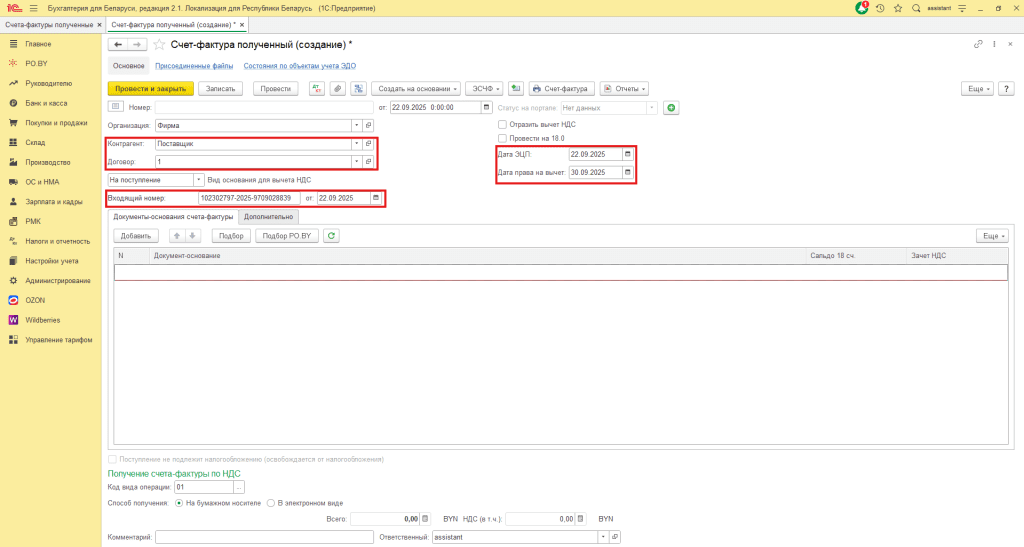
- Дата: дата выставления счет-фактуры;
- Контрагент: контрагент, который выставил счет-фактуру на возврат;
- Договор: договор с поставщиком;
- Входящий номер: входящий номер счет-фактуры (тот номер, что указан в ЭСЧФ на возврат от поставщика на портале)
- Дата ЭЦП: дата подписания счета-фактуры;
- Дата права на вычет: конец отчетного периода (месяц/квартал).
Далее необходимо заполнить табличную часть:
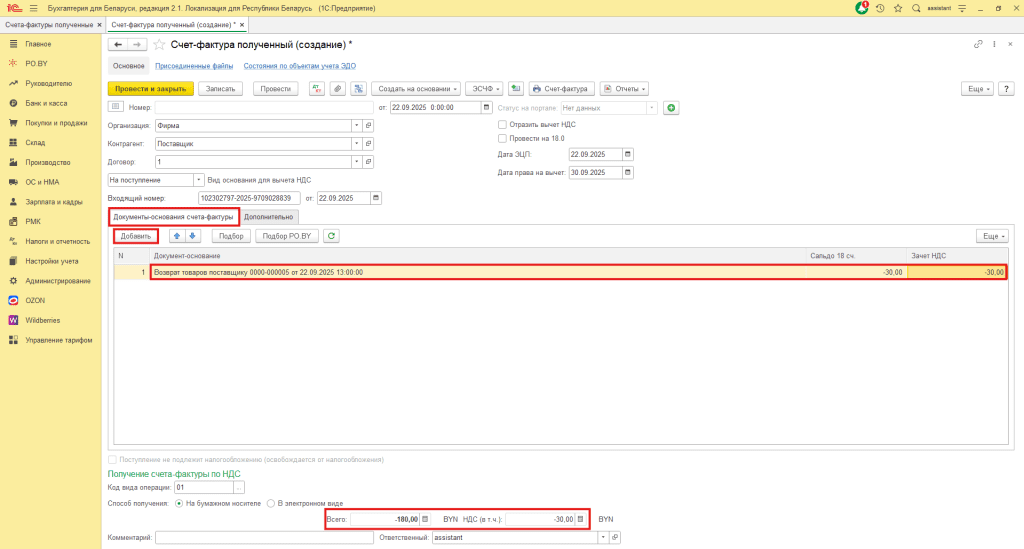
По кнопке “Добавить” необходимо выбрать и подтянуть нужный документ Возврата товара поставщику. Столбцы “Сальдо 18 сч” и “Зачет НДС” заполнится автоматически на сумму НДС к возврату с минусом.
Также внизу необходимо внести суммы “Всего” и “НДС (в т.ч.)” с минусом.
Нажать “Провести”.
После проведения необходимо нажать на “+” и выбрать “Записать и закрыть”.
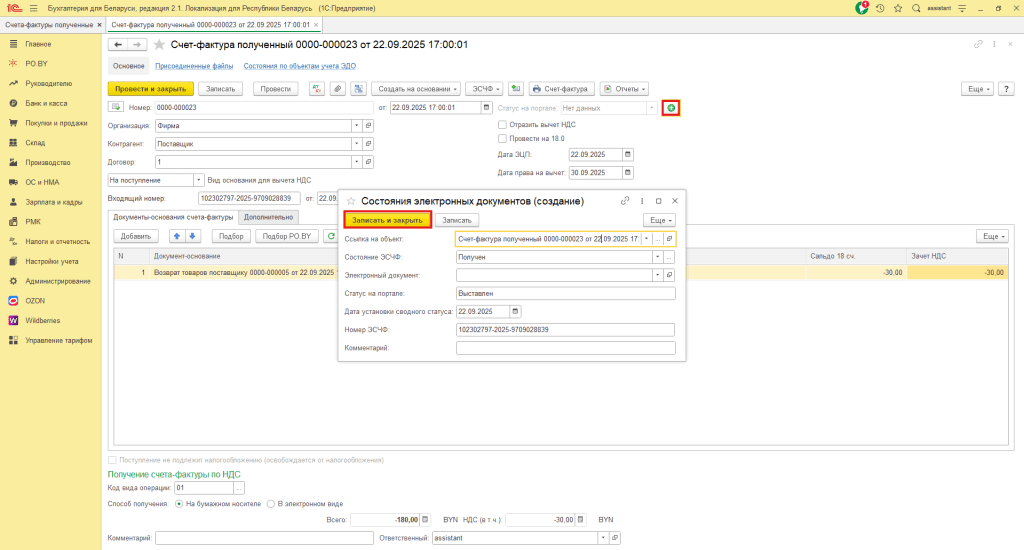
В поле “Статус на портале” необходимо выбрать “Подписан”, затем “Провести”. Также можно нажать на “Обновить статус“, программа запросит доступ к контейнеру ЭСЧФ, после подтянет статус с портала. При втором способе первоначально необходимо подписать ЭСЧФ на портале, а после подтягивать статус в 1С.
Проведенная счет-фактура полученная выглядит следующим образом:
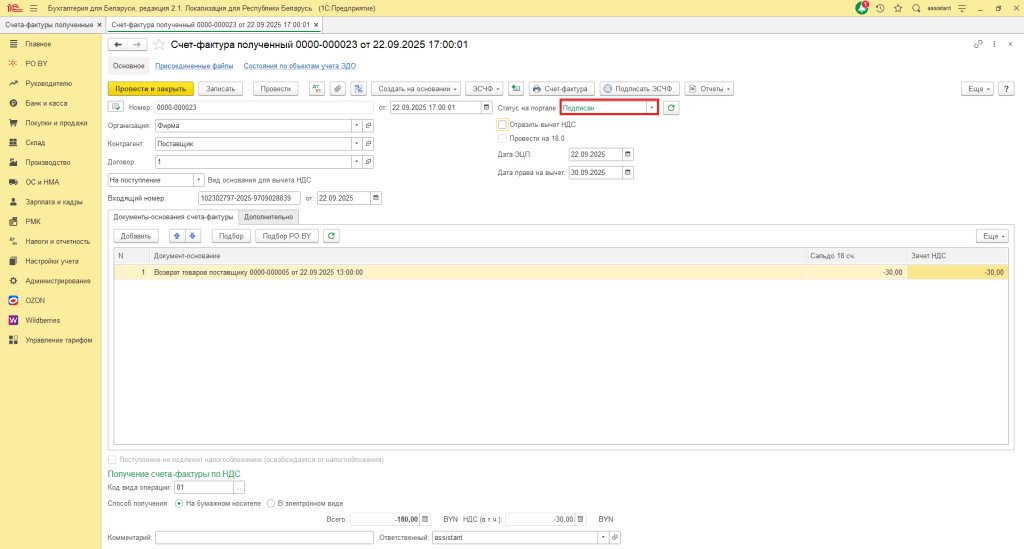
Далее перейдем к отражению НДС к вычету и вычету НДС. Рассмотрим 2 варианта отражения возврата:
1) Поступление и возврат товара поставщику отражены в одном отчетном периоде
2) Поступление товара отражено в одном отчетном периоде, возврат товара поставщику – в другом.
Поступление и возврат товара поставщику отражены в одном отчетном периоде
Первоначально необходимо сформировать записи для книги покупок (вкладка Налоги и отчетность -> НДС -> Формирование вычетов НДС (записей книги покупок)).
Формирование вычетов НДС заполняется по кнопке “Заполнить” и формируется на последнюю дату отчетного периода.
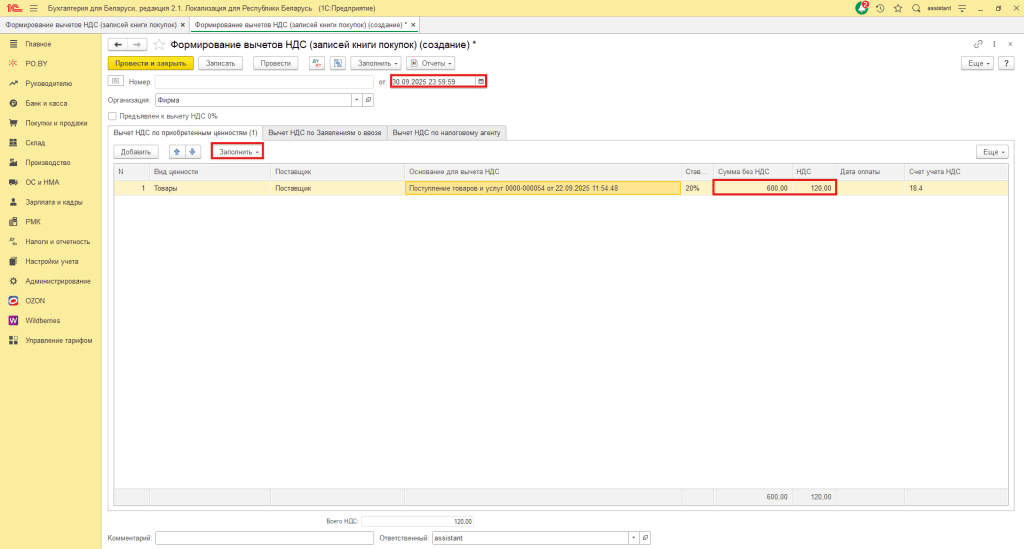
Обращаем Ваше внимание!!! В Формирование вычетов НДС “Сумма без НДС” и “НДС” попадает уже за минусом возврата (т.к. и поступление, и возврат отражены в одном отчетном периоде).
Далее необходимо принять входящий НДС к вычету.
Для этого необходимо сформировать документ Вычет НДС (вкладка Налоги и отчетность -> НДС -> Вычет НДС).
Документ заполняется на последнюю дату отчетного периода и автоматически по кнопке “Заполнить“.
Вычет НДС происходит в пределах кредитового оборота по счету 68.2.1.
*Сумма НДС к вычету= сумма входящего НДС по конкретному поступлению – НДС к возврату
Заполненный документ выглядит следующим образом:
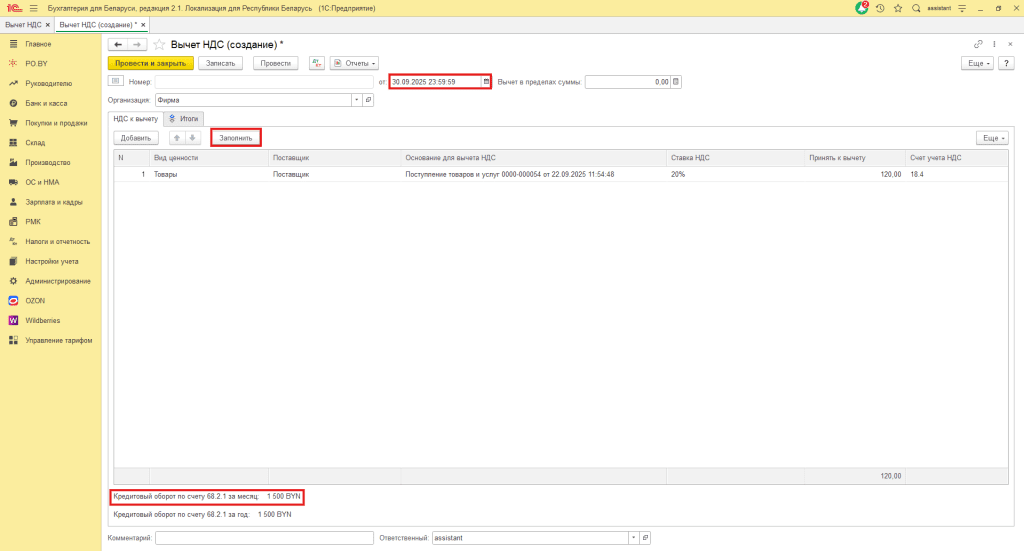
Поступление товара отражено в одном отчетном периоде, возврат товара поставщику – в другом
В случае, если возврат товара отражен в отчетном периоде, отличном от периода поступления, то в документе Формирование вычетов НДС (записей книги покупок) отразится поступление товаров и услуг с минусом на сумму возврата:
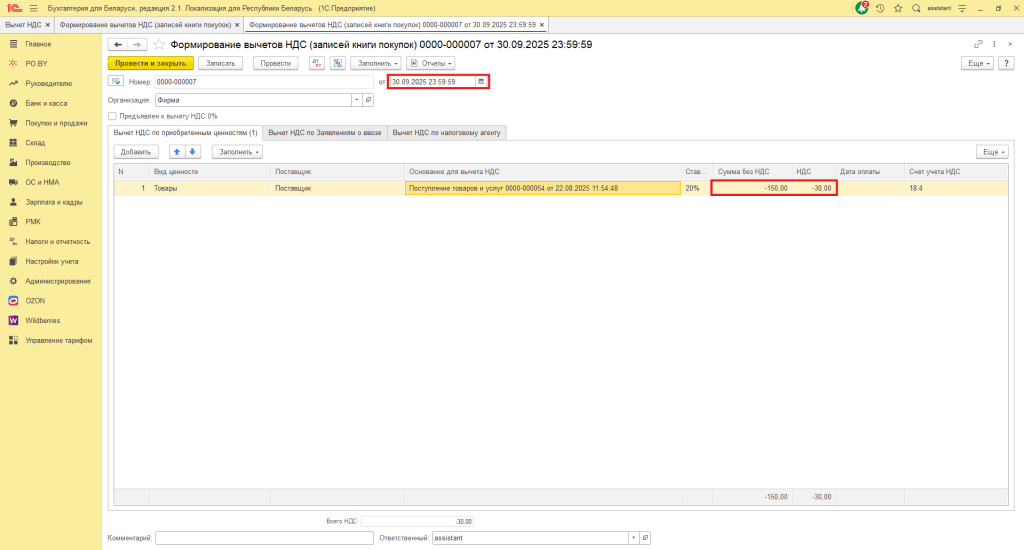
Вычет НДС, соответственно, также пройдет на сторно сумму:
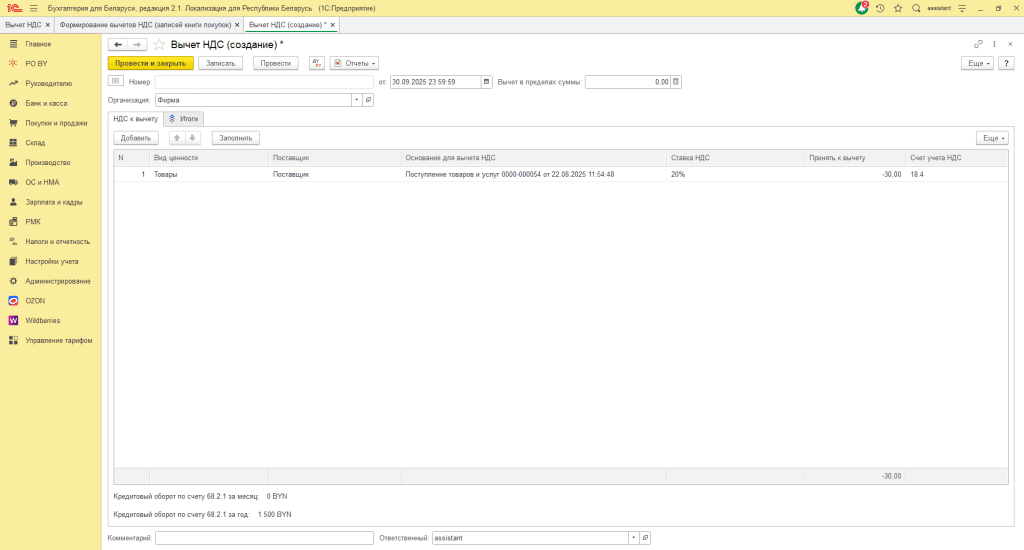

Комментарии (0)